Questo articolo è stato scritto in collaborazione con il nostro team di editor e ricercatori esperti che ne hanno approvato accuratezza ed esaustività.
Il Content Management Team di wikiHow controlla con cura il lavoro dello staff di redattori per assicurarsi che ogni articolo incontri i nostri standard di qualità.
Questo articolo è stato visualizzato 80 221 volte
Questo articolo spiega come collegare un dispositivo elettronico – come computer, fotocamere, console, dispositivi di streaming (Roku) – a un televisore usando un cavo HDMI. Lo standard HDMI (dall'inglese "High-Definition Multimedia Interface") è il sistema di riferimento per trasferire un segnale audio/video ad alta definizione fra due dispositivi elettronici. Anche se uno dei due dispositivi non fosse dotato di porta HDMI, è comunque possibile eseguire la connessione utilizzando un cavo speciale o un adattatore.
Passaggi
Collegare Dispositivi HDMI
-
1Individua una porta HDMI libera del televisore. La maggior parte dei televisori moderni è dotata di almeno una porta HDMI standard (Tipo A) che ha una larghezza di 13,9 mm e un'altezza di 4,45 mm. Queste porte sono normalmente indicate con la sigla "HDMI". Nel caso sia presente più di una porta HDMI, ognuna sarà contrassegnata da un numero identificativo (per esempio HDMI 1 o HDMI 2).
- Alcuni modelli di televisori sono dotati di porte HDMI lungo la parte frontale o laterale della scocca.
-
2Acquista il cavo HDMI corretto. Se il dispositivo che devi collegare al televisore è dotato del medesimo tipo di porta HDMI (Tipo A 13,9 mm x 4,45 mm), dovrai semplicemente acquistare un cavo HDMI di tipo A, caratterizzato da due connettori a 19 pin. Tuttavia, alcuni dispositivi (come fotocamere e lettori multimediali portatili) sono dotati di porte HDMI più piccole, quindi dovrai utilizzare un cavo specifico:
- Cavo HDMI tipo C (mini-HDMI) – questo tipo di porta viene spesso installata su dispositivi come fotocamere reflex digitali e videocamere. I connettori mini-HDMI hanno una larghezza di 10,42 mm e un'altezza di 2,42 mm, quindi si tratta di un connettore molto più piccolo di quello di tipo A. Se il dispositivo in oggetto è dotato di una porta di questo tipo, dovrai acquistare un cavo dotato di un connettore Mini-HDMI-C e di un connettore HDMI-A.
- Cavo HDMI tipo D (micro-HDMI) – si tratta di un connettore più piccolo del tipo C, caratterizzato da una larghezza di 6,4 mm e un'altezza di 2,8 mm. Questo tipo di porte HDMI si trovano spesso su piccoli dispositivi di acquisizione video, come le fotocamere GoPro e alcuni smartphone. In questo caso occorre acquistare un cavo dotato di un connettore Micro-HDMI-D e di un connettore HDMI-A.
-
3Connetti un'estremità del cavo di collegamento alla porta del dispositivo. Accendi il dispositivo che vuoi collegare al televisore, quindi inserisci il connettore adatto del cavo di collegamento nella porta HDMI corrispondente.
- I connettori HDMI possono essere inseriti nelle apposite porte in un unico senso, quindi se incontri qualsiasi tipo di resistenza non cercare di forzare il collegamento, altrimenti rischierai seriamente di danneggiare il cavo o il dispositivo stesso.
-
4A questo punto collega l'altra estremità del cavo al televisore. Se non l'hai già fatto, accendi l'apparecchio TV, quindi collega il cavo in una porta HDMI assicurandoti che sia ben saldo. Se il tuo televisore è dotato di più porte HDMI, prendi nota del numero identificativo corrispondente.
-
5Seleziona la sorgente HDMI corretta del televisore. Usa il tasto SOURCE o INPUT del telecomando o del televisore stesso per selezionare la porta HDMI corretta. Normalmente, dovrai premere il tasto indicato più volte finché non verrà selezionata la porta a cui hai collegato il dispositivo. Quando avrai selezionato la porta corretta, l'immagine trasmessa dal dispositivo dovrebbe apparire sullo schermo del televisore.
- Se stai usando un dispositivo Windows, premi la combinazione di tasti ⊞ Win+P per visualizzare la finestra di dialogo "Proietta" e poter selezionare una modalità di trasmissione. Per esempio, se vuoi che il desktop del computer venga visualizzato sia sullo schermo del computer sia sul televisore, scegli l'opzione Duplica.
- Se stai usando un Mac, l'immagine a video dovrebbe apparire automaticamente anche sullo schermo del televisore. Se le dimensioni dell'immagine non sono corrette, accedi al menu Apple, seleziona l'opzione Preferenze di Sistema, clicca sull'icona Monitor, quindi scegli la voce Di default per monitor o Ideale per monitor. Se hai la necessità di usare una risoluzione video specifica, scegli l'opzione Ridimensionata, quindi seleziona la risoluzione da usare.[1]
-
6Configura il comparto audio del computer in modo che il segnale venga inviato al televisore (facoltativo). Se hai collegato il PC al televisore e desideri che l'audio venga riprodotto da quest'ultimo anziché dal computer, segui queste istruzioni:
- Se usi un Mac, accedi al menu Apple, seleziona l'opzione Preferenze di Sistema, clicca sull'icona Suono e scegli la scheda Uscita. A questo punto, seleziona il televisore o l'opzione HDMI.
- Se usi Windows, clicca con il tasto destro sull'icona raffigurante un altoparlante visualizzata nell'area delle notifiche della barra delle applicazioni (accanto all'orologio di sistema), scegli l'opzione Impostazioni audio, quindi seleziona il dispositivo di output predefinito del computer, spesso denominato Altoparlanti (High Definition Audio), dal menu "Scegli dispositivo di output".
Pubblicità
Collegare Dispositivi Privi di Uscita HDMI
-
1Identifica una porta video di uscita compatibile con lo standard HDMI sul tuo dispositivo. Se il televisore è dotato di una porta HDMI, ma il dispositivo che vuoi collegare (console per videogiochi, computer, lettore multimediale, eccetera) ne è sprovvisto, normalmente potrai comunque stabilire il collegamento avvalendoti di un adattatore che converta l'uscita del dispositivo in un connettore HDMI di Tipo A. Esistono cavi e adattatori HDMI per i seguenti modelli di porte video:
-
DisplayPort – questo tipo di connessione veicola contemporaneamente il segnale audio digitale e quello video ad alta risoluzione tramite cavo HDMI. Normalmente, è identificata con la dicitura "DP" o "DisplayPort". Se il tuo laptop o tablet è dotato di porta DisplayPort, dovrai acquistare un cavo o un adattatore da DisplayPort a HDMI-A.[2]
- Alcuni dispositivi, come i tablet Microsoft Surface, sono equipaggiati con una porta mini-DisplayPort, anziché avere una porta standard. In questo caso, dovrai acquistare un cavo o un adattatore da mini-DisplayPort a HDMI-A.
- DVI – le porte DVI veicolano solamente il segnale video e usando un cavo o un adattatore da DVI a HDMI-A sarai comunque in grado di ottenere immagini ad alta definizione. Nota che esistono porte DVI di dimensioni diverse, quindi dovrai fare attenzione e acquistare il cavo corretto. Per evitare di sbagliare, dovrai contare il numero di PIN che compongono la porta DVI e acquistare il cavo o l'adattatore corretto per le tue esigenze.
- VGA – se possiedi un dispositivo datato dotato di porta VGA, non sarai in grado di visualizzare sullo schermo del televisore immagini ad alta definizione. Inoltre, anche le porte VGA veicolano esclusivamente il segnale video. Tuttavia, potrai comunque stabilire il collegamento acquistando un cavo o un adattatore da VGA a HDMI-A.
-
DisplayPort – questo tipo di connessione veicola contemporaneamente il segnale audio digitale e quello video ad alta risoluzione tramite cavo HDMI. Normalmente, è identificata con la dicitura "DP" o "DisplayPort". Se il tuo laptop o tablet è dotato di porta DisplayPort, dovrai acquistare un cavo o un adattatore da DisplayPort a HDMI-A.[2]
-
2Scegli cavo o l'adattatore corretto in base alle tue esigenze.
- La maggior parte dei moderni televisori è dotata di almeno una porta HDMI di tipo A che ha una larghezza di 13,9 mm e un'altezza di 4,45 mm. In commercio esistono cavi caratterizzati da un connettore HDMI tipo A a un'estremità e un connettore DVI, DisplayPort o VGA all'altra estremità. Assicurati che il secondo connettore sia compatibile con la porta video in uscita del tuo dispositivo.
- In alternativa, puoi acquistare un adattatore. In questo caso, potrai utilizzare un cavo HDMI standard per collegare l'adattatore al televisore, mentre il primo andrà collegato alla porta DVI, DisplayPort o VGA del dispositivo.
- Il cavo HDMI dovrà avere una lunghezza sufficiente per raggiungere il televisore partendo dal dispositivo. Per evitare problemi, acquista un cavo più lungo della distanza che devi coprire, in modo che non risulti troppo teso dopo aver stabilito il collegamento.
-
3Collega il connettore HDMI-A alla porta del televisore. Se non l'hai già fatto, accendi l'apparecchio TV, quindi collega il cavo in una porta HDMI assicurandoti che sia ben saldo. Se il tuo televisore è dotato di più porte HDMI, prendi nota del numero identificativo corrispondente.
-
4Adesso collega l'altra estremità del cavo direttamente alla porta del dispositivo o all'adattatore. Se hai acquistato un cavo che funge anche da convertitore da HDMI alla tipologia di porta del tuo dispositivo, collega il connettore libero a quest'ultimo. Se invece hai acquistato un adattatore, collega l'estremità libera del cavo HDMI alla porta corrispondente dell'adattatore, quindi collega quest'ultimo alla porta corrispondente del dispositivo. In alcuni casi, puoi utilizzare un secondo cavo DVI, DisplayPort o VGA.
- Non forzare il connettore all'interno della porta quando esegui i collegamenti. Tutte le porte elencate hanno un solo senso in cui è possibile eseguire il collegamento, quindi se incontri resistenza è possibile che il cavo che hai acquistato sia sbagliato.
- Se stai usando un adattatore per porte VGA, molto probabilmente dovrai fare corrispondere i vari connettori colorati alle porte audio video corrispondenti del computer.
-
5Seleziona la sorgente HDMI corretta del televisore. Per prima cosa, accendi il dispositivo se non l'hai già fatto, quindi usa il tasto SOURCE o INPUT del telecomando o del televisore stesso per selezionare la porta HDMI corretta. Normalmente, dovrai premere il tasto indicato più volte finché non verrà selezionata la porta a cui hai collegato il dispositivo. Quando avrai selezionato la porta corretta, l'immagine trasmessa dal dispositivo dovrebbe apparire sullo schermo del televisore.
- Se stai usando un dispositivo Windows, premi la combinazione di tasti ⊞ Win+P per visualizzare la finestra di dialogo "Proietta" e poter selezionare una modalità di trasmissione. Per esempio, se vuoi che il desktop del computer venga visualizzato sia sullo schermo del computer sia sul televisore, scegli l'opzione Duplica.
- Se stai usando un Mac, l'immagine a video dovrebbe apparire automaticamente anche sullo schermo del televisore. Se le dimensioni dell'immagine non sono corrette, accedi al menu Apple, seleziona l'opzione Preferenze di Sistema, clicca sull'icona Monitor, quindi scegli la voce Di default per monitor o Ideale per monitor. Se hai la necessità di usare una risoluzione video specifica, scegli l'opzione Ridimensionata, quindi seleziona la risoluzione da usare.[3]
-
6Usa un secondo cavo per veicolare il segnale audio fino al televisore (se necessario). Se il dispositivo che hai collegato al televisore non usa una porta DisplayPort, dovrai utilizzare un secondo cavo per trasmettere il segnale audio all'apparecchio TV.[4]
- Se il dispositivo e il televisore sono dotati di una porta audio compatibile, dovresti essere in grado di stabilire il collegamento semplicemente usando un normale cavo audio stereo.
- In alternativa, puoi usare un cavo audio per collegare il dispositivo sorgente a un set di casse esterne (o al sintoamplificatore dell'impianto home theater) già collegate al televisore.
Pubblicità
Consigli
- Se lo schermo del televisore rimane nero e non mostra alcuna immagine, controlla i connettori (sia del cavo sia della porta del dispositivo) alla ricerca di sporco o segni di corrosione. Se i sistemi di pulizia standard non hanno risolto il problema, puoi provare a usare del grasso per connettori elettrici. Usane una quantità minima ed evita di causare un cortocircuito assicurandoti che non ci sia un eccesso di grasso fra i contatti.
- Non occorre acquistare una cavo HDMI dal prezzo elevato. Dato che il segnale audio/video in questione è digitale, la differenza che si riscontra usando un cavo economico o un cavo costoso è del tutto trascurabile.
- Nota che dovrai utilizzare un ripetitore di segnale o un cavo attivo se hai la necessità di collegare un dispositivo audio/video al televisore collocato a una distanza superiore ai 7,5 metri (per una risoluzione 1080p) o di 15 metri (nel caso di una risoluzione a 1080i). Entrambe le soluzioni di collegamento necessitano dell'alimentazione esterna, quindi dovrai collegare l'apposito alimentatore alla rete elettrica.
- Se devi collegare al televisore un dispositivo Roku, attiva le funzioni "HDMI-CEC" e "ARC" del televisore quando usi il cavo ottico per eseguire il collegamento.[5]
Riferimenti
- ↑ https://support.apple.com/guide/mac-help/use-your-tv-as-a-display-mchlp1206/mac
- ↑ https://www.exhibitedge.com/how-to-connect-a-displayport-device-to-a-hdmi-monitor/
- ↑ https://support.apple.com/guide/mac-help/use-your-tv-as-a-display-mchlp1206/mac
- ↑ https://www.pcmag.com/how-to/how-to-connect-your-laptop-to-your-tv
- ↑ http://www.hdmi.org/consumer/how_to_connect.aspx




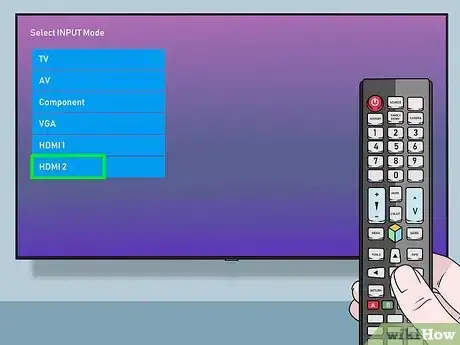
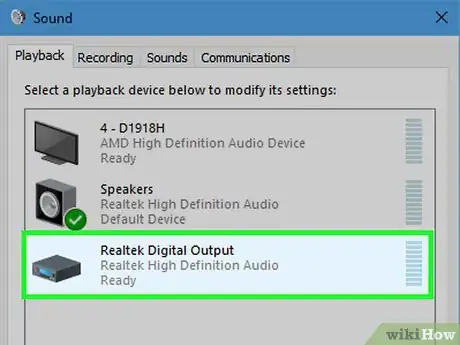




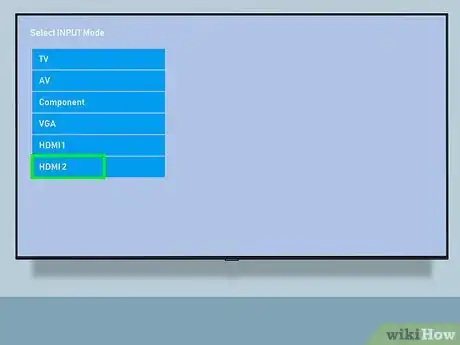

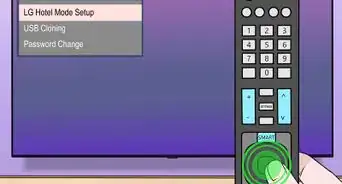







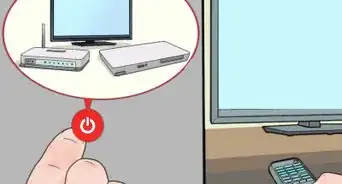
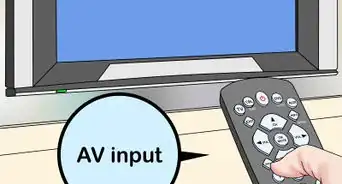



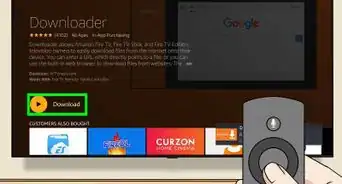





Il Content Management Team di wikiHow controlla con cura il lavoro dello staff di redattori per assicurarsi che ogni articolo incontri i nostri standard di qualità. Questo articolo è stato visualizzato 80 221 volte